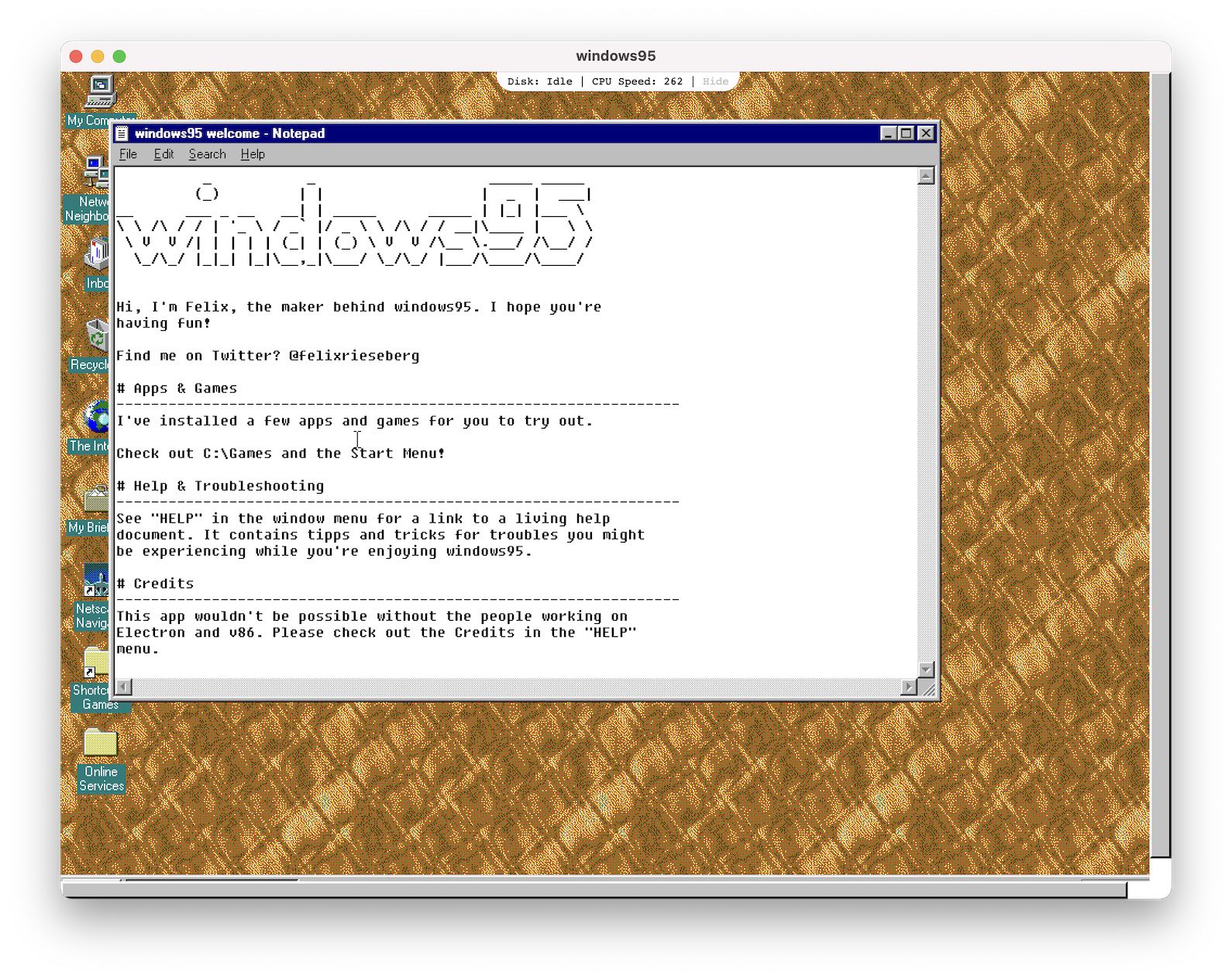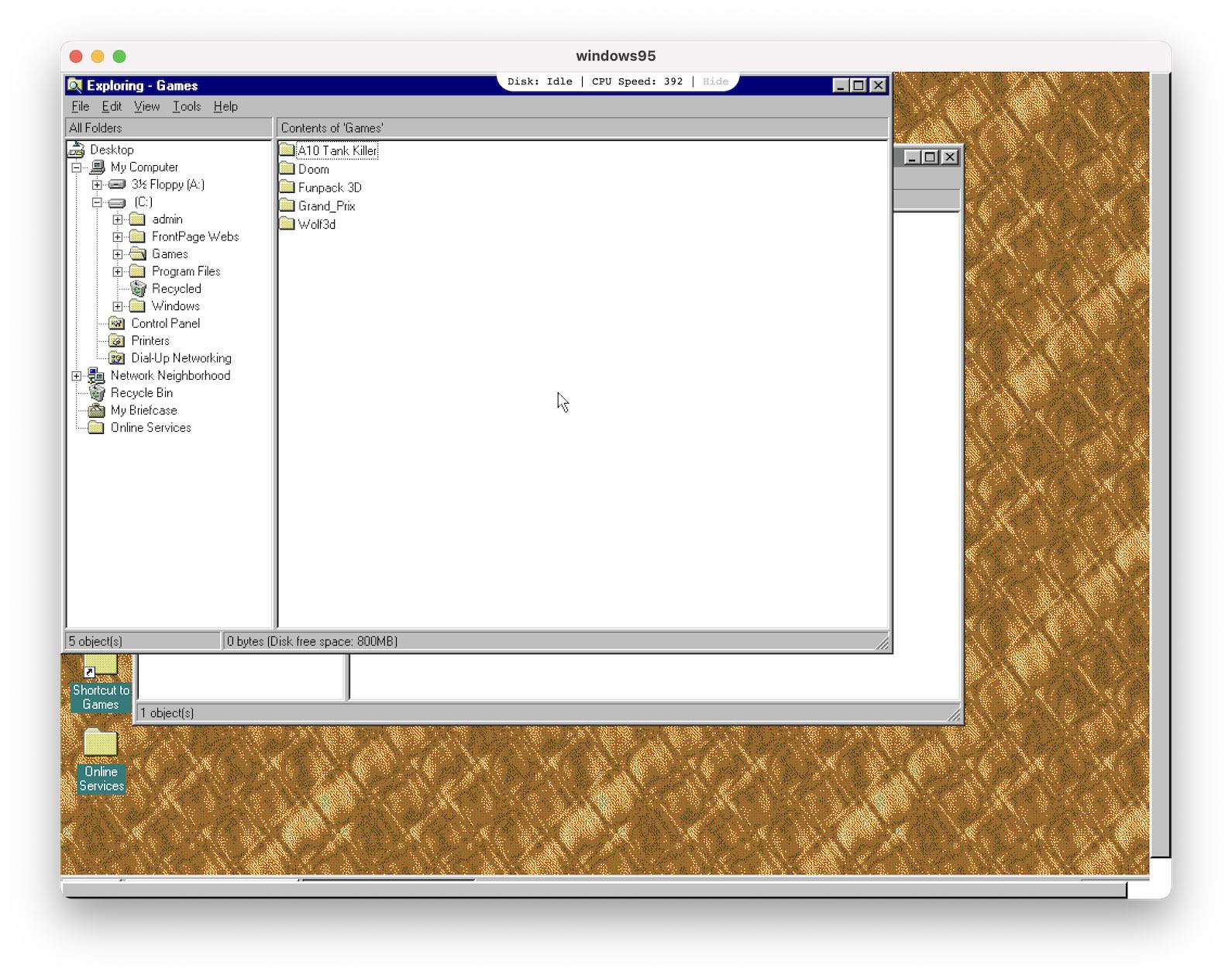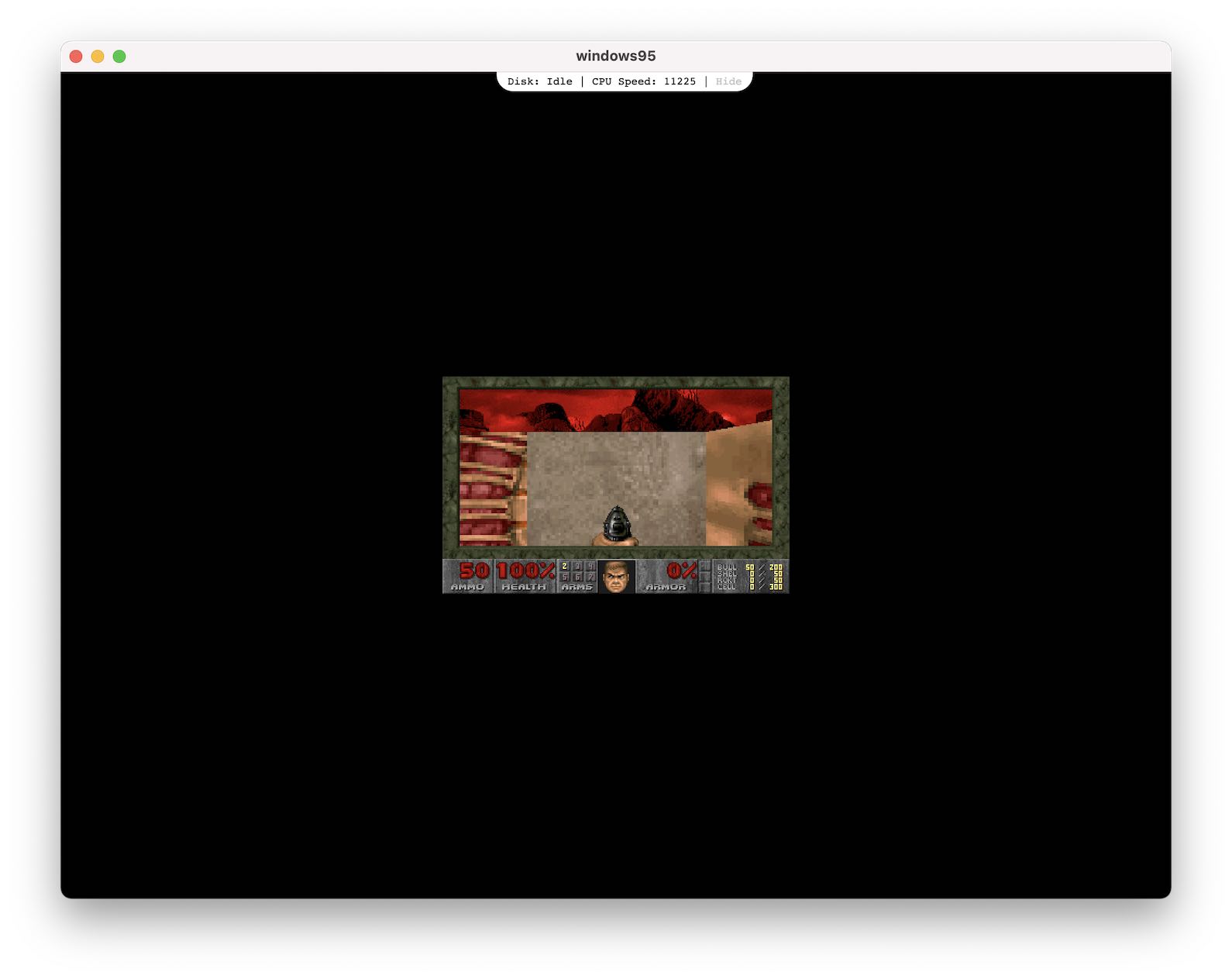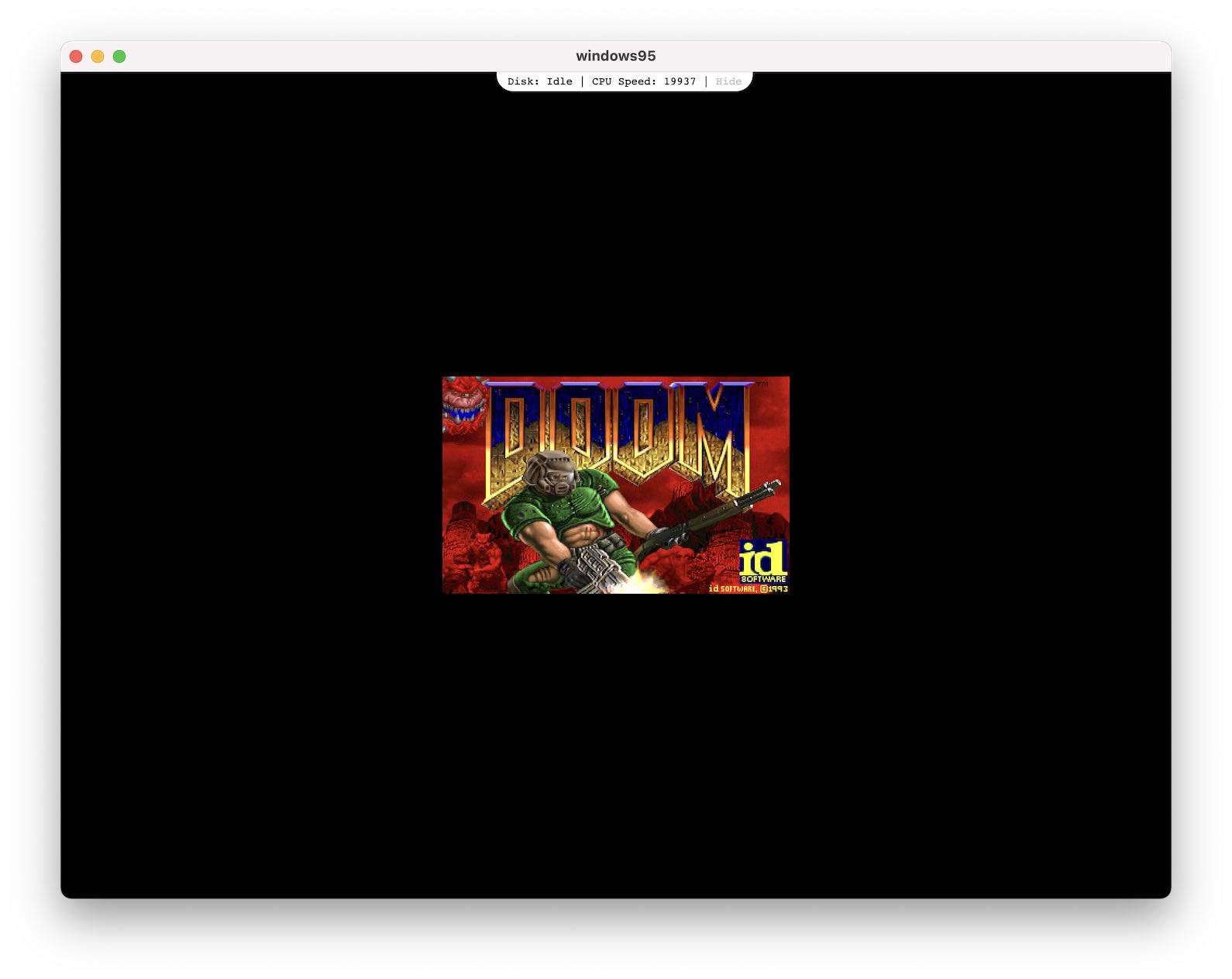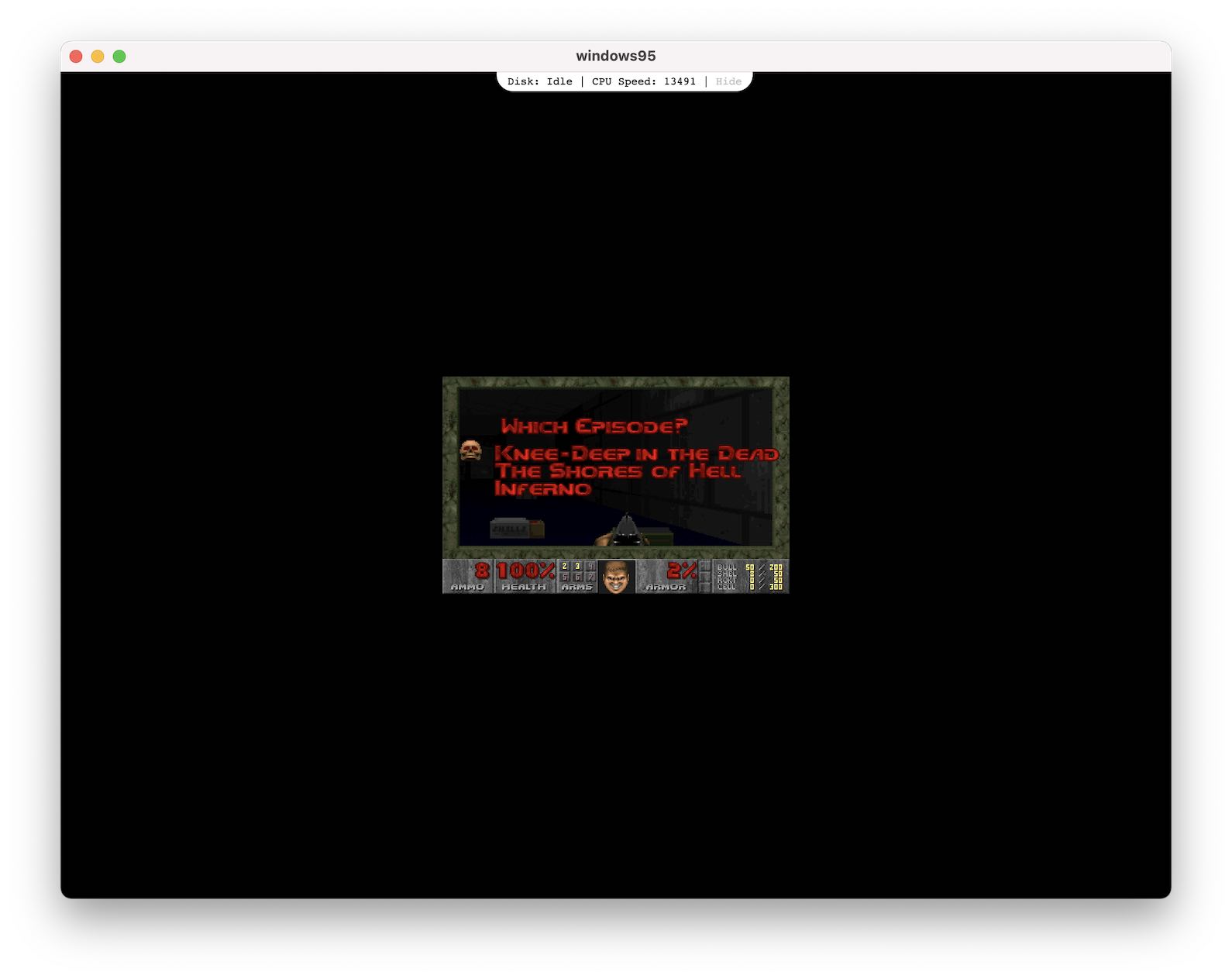Jos olet lehtemme lukijoiden joukossa, et varmasti ole missannut viime päivien artikkeleita, joissa keskitymme Applen M1-sirulla varustettuihin Apple-tietokoneisiin, jotka ovat peräisin Apple Silicon -perheestä. Yhdessä viimeisistä Artikkelit Tarkastelimme yhdessä 5 asiaa, jotka sinun pitäisi tietää M1-tietokoneista ennen kuin päätät ostaa sellaisen. Tämä artikkeli sisälsi myös tietoja siitä, että M1-laitteet eivät tällä hetkellä voi käyttää Windowsia tai muita käyttöjärjestelmiä erilaisen arkkitehtuurin vuoksi. Mutta nyt aiomme muuttaa ja "tuhota" tätä väitettä hieman - on itse asiassa tapa käyttää Windows-käyttöjärjestelmää Macissa, jossa on M1... vaikka se on versio 95, mutta se on silti Windows.
Se voisi olla kiinnostaa sinua

Tietenkin aiomme valehdella itsellemme, luultavasti kukaan meistä ei aio käyttää aktiivisesti vanhaa Windows 95:tä Macissa. Nykypäivän tietokoneiden korkean suorituskyvyn ansiosta oli kuitenkin mahdollista kääriä Windows 95 klassiseen sovellukseen, jota voit käyttää suoraan macOS-käyttöjärjestelmässä - ilman uudelleenkäynnistysten ja muiden hikkasten tarvetta. Felix Rieseberg vastasi tämän Windows 95 -sovelluksen luomisesta, ja on huomattava, että se on saatavilla sekä macOS:lle, Windowsille että Linuxille. Se ei ole täysin täysimittainen järjestelmä, mutta löydät siitä kaikki mielenkiintoiset ja suositut sovellukset ja pelit - esimerkiksi Painting, Minesweeper, Doom, A10 Tank Killer ja muut. Jos haluat muistella nostalgisesti tai et ole koskaan työskennellyt Windows 95:ssä ja haluat tietää, millaista se oli, niin se ei ole vaikeaa.
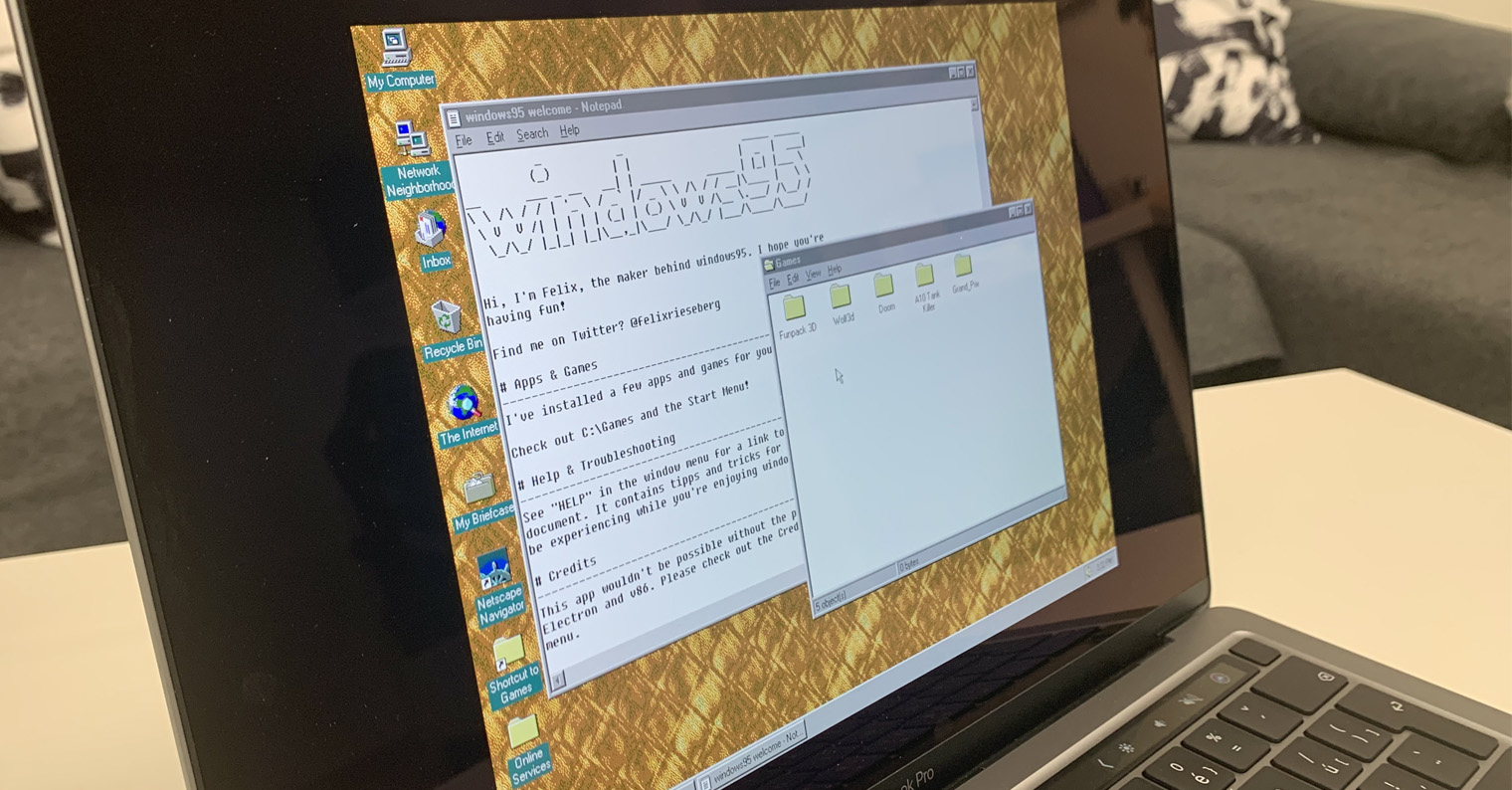
Prosessi, jolla voit käyttää Windows 95 -käyttöjärjestelmää macOS-laitteella, on ehdottoman yksinkertainen. Sinun tarvitsee vain käyttää sitä tämä linkki ladattu uusin versio sovellus, joka on tarkoitettu macOS:lle. Huomaa, että Intelin Mac-tietokoneiden versio on erilainen kuin M1-sirujen versio. Jos haluat ladata M1-version, napsauta sen vieressä olevaa linkkiä Apple M1 -prosessori, jos haluat ladata Intel-version, napsauta sen vieressä olevaa linkkiä Intel prosessori. Itse sovellus on noin 300 Mt, joten sen lataaminen kestää jonkin aikaa. Lataamisen jälkeen sinun tarvitsee vain itse sovellus käynnistää kaksoisnapauttamalla – Mitään ei tarvitse asentaa tai konfiguroida. Heti kun käynnistät Windows 95 -sovelluksen, odota hetki ja napsauta sitten ikkunassa Käynnistä Windows 95. Välittömästi sen jälkeen se käynnistyy, eikä auta muuta kuin alkaa nauttimaan. Sovellus ei ole ollenkaan vaativa ja voit "ajoa" sitä jopa vanhemmissa Maceissa. Parhaan kokemuksen saamiseksi suosittelen ikkunan vaihtamista koko näytön tilaan.
Voit ostaa MacBook Air M1:n ja 13 tuuman MacBook Pro M1:n täältä